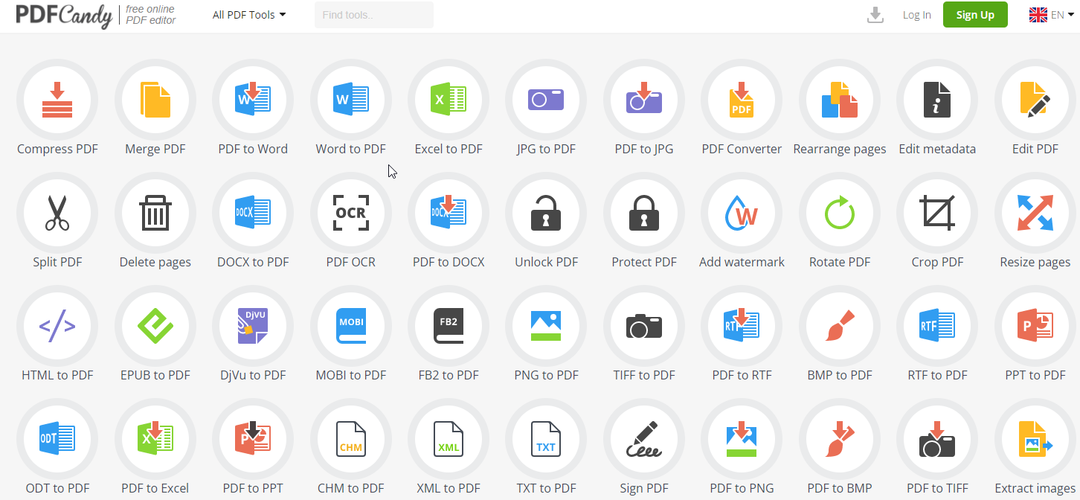- Los archivos PDF son muy populares en todo el mundo, ya que son muy versátiles.
- Hoy te enseñaremos a resolver el Hubo un error al abrir este documento. error para archivos PDF.
- Para obtener más guías relacionadas con PDF, consulte nuestra sección de PDF dedicada.
- ¿Quieres saber cómo solucionar cualquier problema de tu PC? Lea los artículos de nuestro Sección de reparación.
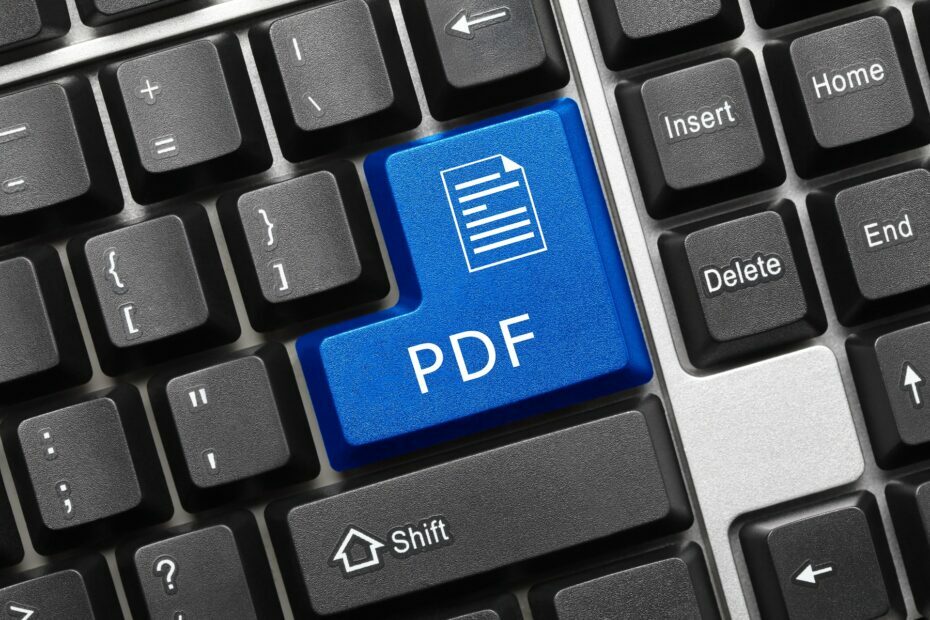
Este software reparará errores comunes de la computadora, lo protegerá de la pérdida de archivos, malware, fallas de hardware y optimizará su PC para obtener el máximo rendimiento. Solucione problemas de PC y elimine virus ahora en 3 sencillos pasos:
- Descargar la herramienta de reparación de PC Restoro que viene con tecnologías patentadas (patente disponible aquí).
- Hacer clic Iniciar escaneo para encontrar problemas de Windows que podrían estar causando problemas en la PC.
- Hacer clic Repara todo para solucionar problemas que afectan la seguridad y el rendimiento de su computadora
- Restoro ha sido descargado por 0 lectores este mes.
A veces puedes encontrarte Se produjo un error al abrir este mensaje de acceso denegado al documento.. Este problema puede ser bastante molesto, ya que no podrá ver el documento deseado, pero hay una forma de solucionarlo.
A veces puede encontrar problemas al intentar ver Archivos PDF en tu PC. Hablando de problemas, aquí hay algunos problemas comunes que informaron los usuarios:
- Acceso denegado a Adobe Reader al abrir PDF - Este problema puede ocurrir si tiene el Modo protegido habilitado en Adobe Reader. Simplemente desactive esta función y el problema desaparecerá.
- Hubo un error al abrir este documento hubo un problema al leer este documento (57) - Este problema puede ocurrir debido a su software antivirus, pero puede solucionar el problema deshabilitando su antivirus temporalmente.
- Acrobat Reader DC se produjo un error al abrir este documento. acceso denegado - Este problema a veces puede aparecer en Acrobat Reader DC. Para solucionar el problema, actualice su lector a la última versión y verifique si eso ayuda.
¿Cómo soluciono el error de apertura del documento?
- Revisa tu antivirus
- Pruebe un lector de PDF diferente
- Vuelva a instalar Adobe Reader
- Instale las últimas actualizaciones para Adobe Reader
- Deshabilitar el modo protegido en Adobe Reader
- Mueva el archivo PDF a un directorio diferente
- Intente abrir el PDF directamente
- Eliminar todas las propiedades y la información personal del archivo
- Deshabilitar el panel de vista previal
1. Revisa tu antivirus

Si sigues recibiendo Se produjo un error al abrir este mensaje de acceso denegado al documento., es posible que el problema sea en realidad su software antivirus. A veces, este problema puede ocurrir debido a ciertas configuraciones de antivirus o el antivirus puede simplemente etiquetar el archivo como potencialmente peligroso e impedirle acceder a él.
En caso de que esto suceda, asegúrese de deshabilitar ciertas funciones antivirus y vuelva a intentarlo. Además, es posible que desee intentar deshabilitar su antivirus por completo y ver si funciona. A veces, esto puede no ser suficiente, por lo que tendrá que eliminar completamente su antivirus.
Incluso si elige eliminar su antivirus de terceros, seguirá protegido por Windows Defender, por lo que no hay necesidad de preocuparse por su seguridad. Una vez que elimine su antivirus, verifique si el problema persiste.
Si eliminar el antivirus resuelve el problema, tal vez debería considerar cambiar a un antivirus diferente. Bitdefender ofrece una gran protección y no interferirá con su sistema de ninguna manera, por lo que si está buscando un antivirus nuevo y confiable, debería probar Bitdefender.

Antivirus de Bitdefender
Si necesita un antivirus infalible que tenga un mínimo de interferencias con su sistema, Bitdefender es lo que necesita.
Consiguelo ahora
2. Vuelva a instalar Adobe Reader

Algunas veces Hubo un error al abrir este documento acceso denegado puede aparecer si la instalación de Adobe Reader está dañada. Esto puede ser un gran problema, especialmente si Adobe Reader es su lector de PDF preferido.
Para solucionar este problema, algunos usuarios sugieren reinstalar Adobe Reader por completo. Hay varias formas de hacerlo y, aunque puede desinstalar Adobe Reader como cualquier otra aplicación, le sugerimos un método diferente.
Si desea desinstalar una aplicación por completo y eliminar todos sus archivos y entradas de registro por completo, le sugerimos que utilice un software de desinstalación como Desinstalador IOBit. Al utilizar el software de desinstalación, eliminará por completo todos los archivos y entradas de registro asociados con Adobe Reader, por lo que será como si la aplicación nunca se hubiera instalado.
Ahora solo tienes que instalar la última versión de Adobe Reader y comprobar si el problema persiste.

Desinstalador Iobit 9 Pro
Desinstale Adobe Reader y elimine los archivos residuales de manera eficiente para que una reinstalación se sienta como una borrón y cuenta nueva, todo gracias a esta herramienta.
Consiguelo ahora
3. Pruebe un lector de PDF diferente

Si sigues recibiendo Hubo un error al abrir este documento acceso denegado en Adobe Reader, tal vez pueda solucionar el problema simplemente cambiando a un lector de PDF diferente.
Hay muchos lectores de PDF excelentes además de Adobe Reader, y si está buscando una nueva herramienta para leer archivos PDF, le recomendamos encarecidamente que pruebe Editor de PDF Icecream.
Es ligero, rápido, pero lo más importante es que hace muy bien el trabajo para el que fue diseñado, que es prácticamente todo lo que importa.

Editor de PDF Icecream
Icecreama PDF Editor es un excelente visor y editor de copias de seguridad de PDF para cuando Adobe Reader se está portando mal.
Visita la página web
4. Deshabilitar el modo protegido en Adobe Reader
- Abierto Adobe Reader.
- Ahora ve al Editar> Preferencias> Seguridad (mejorada).
- Desmarcar Habilitar el modo protegido al inicio caja.
También puede desactivar el modo protegido modificando su registro. Esto es útil si eres un administrador de red y no puedes modificar la configuración en cada PC manualmente. Para hacer eso, simplemente siga estos pasos:
- prensa Tecla de Windows + R y entrar regedit. Ahora presiona Ingresar o haga clic en OK.
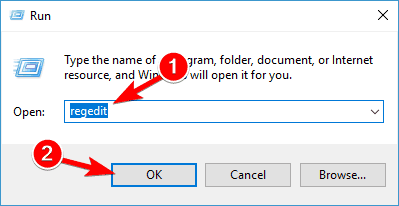
- Cuándo Editor de registro abre, ve a HKEY_CURRENT_USERSoftwareAdobeAcrobat Reader10.0Privilegiados clave y cambie el valor de bProtectedMode a 0 o 00000000.
Según los usuarios, Hubo un error al abrir este documento acceso denegado puede aparecer en Adobe Reader al intentar ver ciertos PDF documentos. Este problema suele deberse al modo de modo protegido de Adobe Reader.
Esta puede ser una función útil, ya que algunos documentos PDF pueden ser maliciosos, por lo que es bueno tener esta función habilitada.
Sin embargo, a veces esta característica puede causar esto mensaje de error aparecer, por lo tanto, se recomienda deshabilitarlo temporalmente.
Después de hacer eso, la función Modo protegido se desactivará y podrá ver documentos PDF sin problemas. Tenga en cuenta que deshabilitar esta función puede ser un riesgo potencial para la seguridad, por lo tanto, use esta solución solo con archivos PDF de fuentes confiables.
Ejecute un análisis del sistema para descubrir posibles errores

Descarga Restoro
Herramienta de reparación de PC

Hacer clic Iniciar escaneo para encontrar problemas de Windows.

Hacer clic Repara todo para solucionar problemas con tecnologías patentadas.
Ejecute un escaneo de PC con la herramienta de reparación Restoro para encontrar errores que causen problemas de seguridad y ralentizaciones. Una vez que se completa el escaneo, el proceso de reparación reemplazará los archivos dañados con archivos y componentes nuevos de Windows.
¿Adobe Reader no se instala en su PC? ¡Aquí hay una solución rápida para eso!
5. Mueva el archivo PDF a un directorio diferente

Según los usuarios, a veces Hubo un error al abrir este documento acceso denegado El mensaje puede aparecer si la ruta al archivo PDF que está intentando ver es demasiado larga.
Para solucionar este problema, los usuarios sugieren mover el archivo PDF que le da este error a una carpeta diferente.
Simplemente mueva el archivo PDF a su escritorio o, mejor aún, a un directorio raíz, como C: o D:. Si el archivo se abre desde la nueva ubicación, significa que la ruta del archivo era demasiado larga y eso provocó que apareciera el problema.
Desafortunadamente, la única forma de solucionar este problema es mover los archivos PDF problemáticos a un directorio diferente y deberían funcionar sin problemas.
6. Intente abrir el PDF directamente
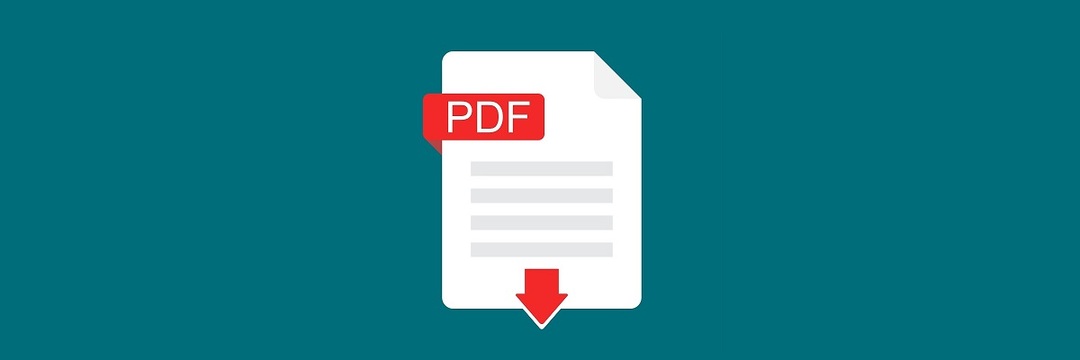
Hubo un error al abrir este documento acceso denegado El mensaje puede aparecer si está intentando abrir un archivo PDF directamente desde su cliente de correo electrónico.
A veces, puede haber algunos problemas de compatibilidad entre su cliente de correo electrónico y el lector de PDF, y esto puede hacer que aparezca el mensaje de error.
Sin embargo, puede solucionar el problema simplemente abriendo el archivo PDF directamente. Para hacerlo, simplemente guarde el archivo PDF de su cliente de correo electrónico o busque su ubicación de almacenamiento y ejecútelo desde allí.
Esta no es una solución permanente, pero es una solución alternativa sólida, por lo que es posible que desee probarla.
¿No puede imprimir archivos PDF desde Adobe Reader? ¡Aquí hay una solución rápida para eso!
7. Eliminar todas las propiedades y la información personal del archivo
- Haga clic con el botón derecho en el archivo PDF problemático y elija Propiedades del menú.
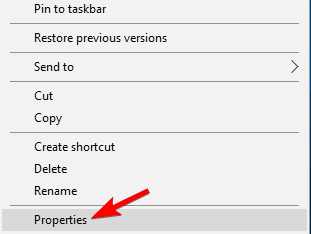
- Dirígete al Detalles pestaña y haga clic en Quitar propiedades y Informacion personal.
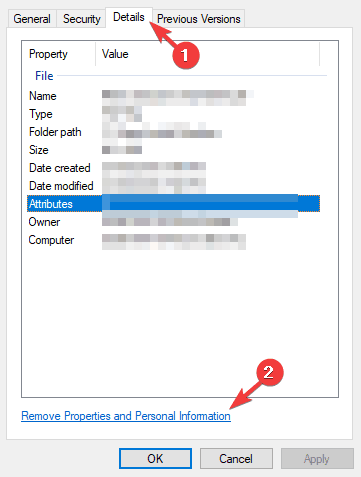
- Seleccione Cree una copia con todas las propiedades posibles eliminadas y haga clic en el OK botón.
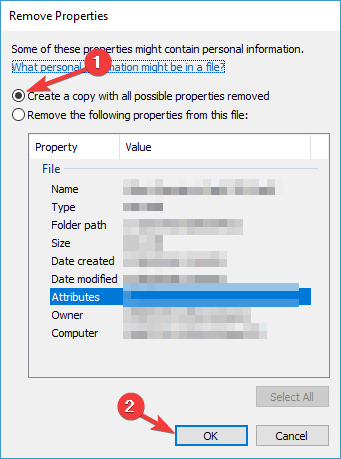
Algunas veces Hubo un error al abrir este documento acceso denegado El mensaje puede aparecer debido a las propiedades y la información personal almacenada en el archivo PDF.
Sin embargo, puede solucionarlo eliminando la información personal del archivo PDF.
Después de hacer eso, se creará una copia del archivo sin propiedades e información personal y debería poder abrirlo sin ningún problema.
Si lo desea, también puede eliminar toda la información personal del archivo original, pero por lo general, la opción más segura es crear una copia.
8. Deshabilitar el panel de vista previa
- Abra la carpeta que contiene el archivo PDF problemático.
- Ahora ve al Vista pestaña y asegúrese de que Panel de vista previa La opción no está habilitada.
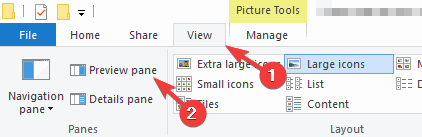
A veces puedes encontrarte Hubo un error al abrir este documento acceso denegado mensaje si su panel de vista previa está habilitado en Explorador de archivos.
Esto puede ser un problema técnico molesto y una forma de evitar el mensaje de error es deshabilitar el panel Vista previa.
También puede deshabilitar el panel de vista previa rápidamente usando Alt + P atajo de teclado. Una vez que desactive el panel Vista previa, el mensaje de error debería desaparecer.
¿Aparece el error 16 de Adobe en su PC? ¡Arreglelo con esta guía!
9. Instale las últimas actualizaciones para Adobe Reader

Si Hubo un error al abrir este documento acceso denegado sigue apareciendo un error, es posible que el problema sea una falla con Adobe Reader. Este tipo de problemas técnicos pueden ocurrir y, si los encuentra, se recomienda que actualice Adobe Reader a la última versión.
Simplemente busque actualizaciones en Adobe Reader e instale todas las actualizaciones disponibles. Una vez instaladas las actualizaciones, compruebe si el problema persiste. Muchos usuarios informaron que solucionaron el problema actualizando Adobe Reader a la última versión, así que asegúrese de intentarlo.
Hubo un error al abrir este documento acceso denegado El mensaje puede crear muchos problemas para el usuario medio que solo quiere ver un archivo PDF. Sin embargo, debería poder solucionar este problema utilizando una de nuestras soluciones.
 ¿Sigues teniendo problemas?Arréglelos con esta herramienta:
¿Sigues teniendo problemas?Arréglelos con esta herramienta:
- Descargue esta herramienta de reparación de PC Excelente en TrustPilot.com (la descarga comienza en esta página).
- Hacer clic Iniciar escaneo para encontrar problemas de Windows que podrían estar causando problemas en la PC.
- Hacer clic Repara todo para solucionar problemas con tecnologías patentadas (Descuento exclusivo para nuestros lectores).
Restoro ha sido descargado por 0 lectores este mes.